Jak usunąć zduplikowane spotkania z kalendarza w Outlooku?
Podczas importowania lub udostępniania kalendarzy współpracowników, rodzin lub znajomych do programu Microsoft Outlook często dochodzi do duplikowania spotkań. W tym artykule poprowadzimy Cię krok po kroku, aby usunąć zduplikowane spotkania z kalendarza w programie Microsoft Outlook.
Usuń zduplikowane spotkania z kalendarza w Outlooku
Usuń zduplikowane spotkania z kalendarza w Outlooku
Aby usunąć zduplikowane spotkania z kalendarza w programie Microsoft Outlook, wykonaj następujące czynności:
1: Otwórz kalendarz, z którego usuniesz zduplikowane spotkania w widoku kalendarza.
2: Wyświetl wszystkie spotkania w widoku listy
- W programie Outlook 2007 kliknij plik Zobacz i wysłuchaj > Aktualny widok > Eventy .
- W programie Outlook 2010, 2013 i 2016 kliknij plik Zmień widok > Lista na Zobacz i wysłuchaj patka.
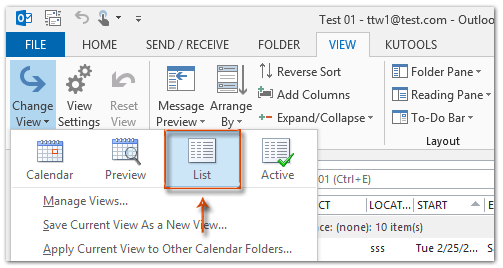
3: Zmień bieżący widok:
- W programie Outlook 2007 kliknij plik Zobacz i wysłuchaj > Aktualny widok > Dostosuj bieżący widok.
- W programie Outlook 2010 lub nowszej wersji kliknij plik Ustawienia widoku Przycisk na Zobacz i wysłuchaj patka.

4: W wyskakującym oknie dialogowym Ustawienia zaawansowanego widoku: Lista kliknij przycisk Sortuj przycisk.

5: W oknie dialogowym Sortuj;
- Kliknij pole poniżej Sortuj elementy wedługi wybierz Temat z rozwijanej listy;
- Kliknij pole poniżej pierwszego Następnie przezi wybierz Lokalizacja z rozwijanej listy;
- Kliknij pole poniżej drugiego Następnie przezi wybierz Start z rozwijanej listy.
- Kliknij OK przycisk.

Uwaga: W programie Outlook 2007 kolumna Start nie jest domyślnie wyświetlana. Po zakończeniu 5, pojawi się okno dialogowe z ostrzeżeniem. Po prostu kliknij Tak przycisk.

6: Następnie kliknij OK w oknie dialogowym Zaawansowane ustawienia widoku: Lista.
Teraz wszystkie spotkania są uporządkowane według tematu, lokalizacji i czasu rozpoczęcia sukcesywnie.
7: Porównaj sąsiednie spotkania i kliknij, aby zaznaczyć wiele zduplikowanych spotkań, przytrzymując przycisk Ctrl , a następnie naciśnij klawisz Usuń klucz, aby je usunąć.

Kutools dla programu Outlook udostępnia szereg przydatnych narzędzi ułatwiających codzienną pracę w programie Microsoft Outlook. Wydał Usuń zduplikowane wiadomości e-mail użyteczność, Usuń zduplikowane kontakty narzędzie i Usuń zduplikowane zadania użyteczność. Trwa opracowywanie narzędzia Usuń zduplikowane spotkania, które zostanie dodane w naszej przyszłej wersji.
Najlepsze narzędzia biurowe
Kutools dla programu Outlook - Ponad 100 zaawansowanych funkcji, które usprawnią Twoje perspektywy
🤖 Asystent poczty AI: Natychmiastowe profesjonalne e-maile z magią AI — genialne odpowiedzi jednym kliknięciem, doskonały ton, biegła znajomość wielu języków. Zmień e-mailing bez wysiłku! ...
📧 Automatyzacja poczty e-mail: Poza biurem (dostępne dla POP i IMAP) / Zaplanuj wysyłanie wiadomości e-mail / Automatyczne CC/BCC według reguł podczas wysyłania wiadomości e-mail / Automatyczne przewijanie (Zasady zaawansowane) / Automatyczne dodawanie powitania / Automatycznie dziel wiadomości e-mail od wielu odbiorców na pojedyncze wiadomości ...
📨 Zarządzanie e-mail: Łatwe przywoływanie e-maili / Blokuj oszukańcze wiadomości e-mail według tematów i innych / Usuń zduplikowane wiadomości e-mail / Wiecej opcji / Konsoliduj foldery ...
📁 Załączniki Pro: Zapisz zbiorczo / Odłącz partię / Kompresuj wsadowo / Automatyczne zapisywanie / Automatyczne odłączanie / Automatyczna kompresja ...
🌟 Magia interfejsu: 😊Więcej ładnych i fajnych emotikonów / Zwiększ produktywność programu Outlook dzięki widokom na kartach / Zminimalizuj program Outlook zamiast go zamykać ...
>> Cuda jednym kliknięciem: Odpowiedz wszystkim, dodając przychodzące załączniki / E-maile chroniące przed phishingiem / 🕘Pokaż strefę czasową nadawcy ...
👩🏼🤝👩🏻 Kontakty i kalendarz: Grupowe dodawanie kontaktów z wybranych e-maili / Podziel grupę kontaktów na pojedyncze grupy / Usuń przypomnienia o urodzinach ...
O Cechy 100 Poczekaj na eksplorację! Kliknij tutaj, aby dowiedzieć się więcej.

